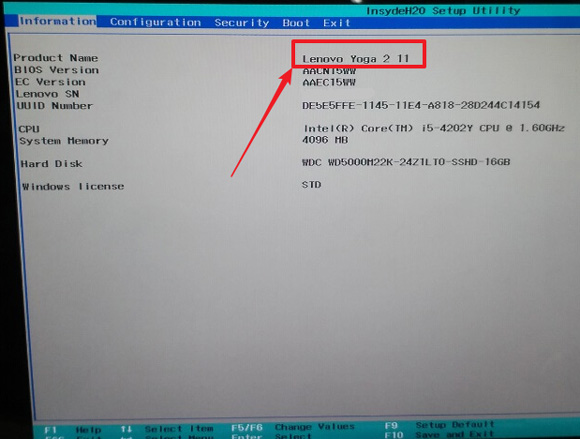Metoda 2: Korzystanie z Lenovo Service Bridge/Lenovo Vantage
Lenovo Service Bridge to aplikacja zapewniająca zwiększoną funkcjonalność między systemem a witryną pomocy technicznej Lenovo. Po zainstalowaniu Service Bridge możesz kliknąć opcję Użyj naszej witryny pomocy technicznej, aby automatycznie przeskanować produkt w celu znalezienia jego nazwy i numeru seryjnego.
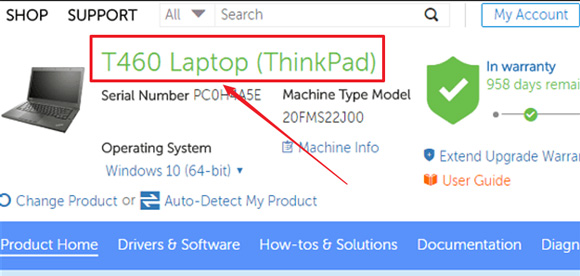
Obejrzyj film: Jak zainstalować Lenovo Service Bridge.
Uruchomienie aplikacji Lenovo Vantage może również automatycznie uzyskać nazwę produktu i numer seryjny.

Jak znaleźć Lenovo Vantage na swoim urządzenie:
- Menu Start: Wyświetlane na liście zainstalowanych aplikacji.
- Kafelek systemu Windows
- Pasek zadań
- Pasek wyszukiwania systemu Windows
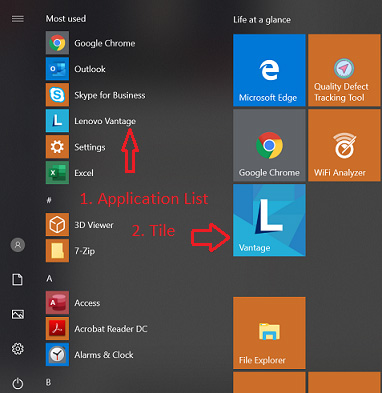
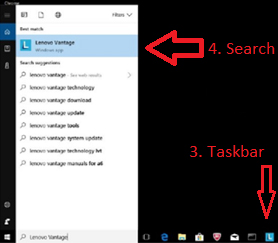
Metoda 3: Korzystanie z dostępu do BIOS-u
Ta metoda jest ostatnią opcją, ale najbardziej skuteczną. Jeśli powyższe metody nie zadziałały na Twoim komputerze, możesz polegać na tej.
BIOS to skrót od Basic Input/output system, możesz uzyskać dostęp do tego systemu i dowiedzieć się informacji o swoim komputerze, wykonując poniższe kroki:
- Zamknij wszystkie aplikacje i zapisz, jeśli wykonujesz jakąś ważną pracę. Uruchom ponownie laptopa.
-
Naciśnij klawisz F1 przy logo Lenovo, ThinkPad, ThinkStation lub ThinkCentre podczas rozruchu.
Uwaga: W przypadku niektórych modeli zamiast naciskać klawisz F1, naciskaj klawisz Enter podczas włączania, aż wyświetli się menu przerwania uruchamiania. Zrzut ekranu ma charakter poglądowy. Rzeczywiste menu będzie inne. 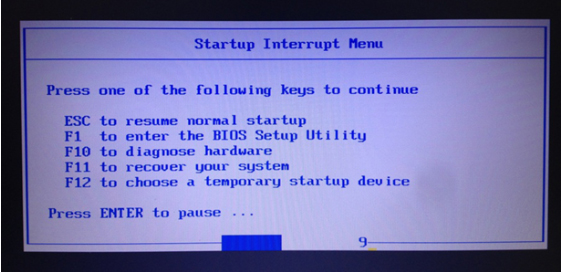
- Jeśli nie udało Ci się przejść do menu rozruchowego, ponownie uruchom komputer i wykonaj powyższe kroki.
-
Po przejściu do BIOS-u możesz zobaczyć pełne informacje, takie jak numer modelu i numer produktu laptopa.